Laplicació de càmera per a iPhone o iPad sobre a la pantalla negra

Us mostrem alguns passos per provar si l'aplicació Càmera per a iPhone o iPad mostra una pantalla negra i no funcionarà correctament.
iOS 12 inclou alguns canvis beneficiosos i una de les moltes coses que podeu fer és gestionar les vostres notificacions. El que és encara millor és que els passos que heu de seguir són aptes per a principiants i es poden desfer fàcilment si mai canvieu d'opinió.
Amb les opcions de notificació que ofereix iOS 12, finalment podreu rebre les vostres notificacions de la manera que vulgueu. Seran més fàcils de llegir i no ocuparan massa espai de visualització. Els canvis de notificació següents només es poden trobar a iOS 12 i són més fàcils de gestionar que abans.
En algun moment, sens dubte, heu hagut de fer front a rebre diverses notificacions, amb iOS 12 podeu agrupar les vostres notificacions. Fins i tot podeu ignorar-los tots des de la pantalla de bloqueig tocant la notificació superior, seguida de la X a la part superior dreta.
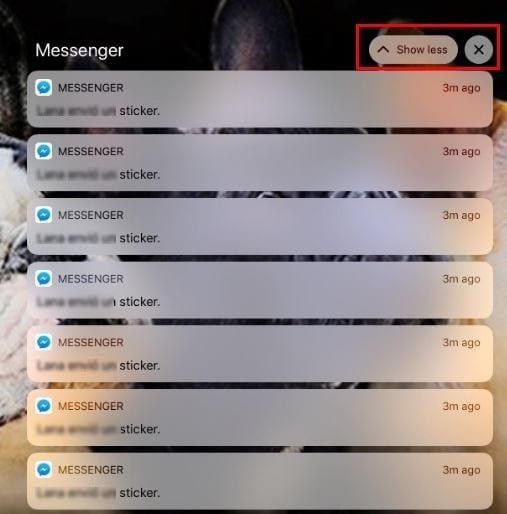
Hi ha notificacions de les quals pots passar una estona sense, però simplement no et deixaran sol. Hi ha una manera de fer que aquestes notificacions s'enviïn directament al Centre de notificacions. No hauràs de fer front a les notificacions a la pantalla de bloqueig perquè puguis descansar.
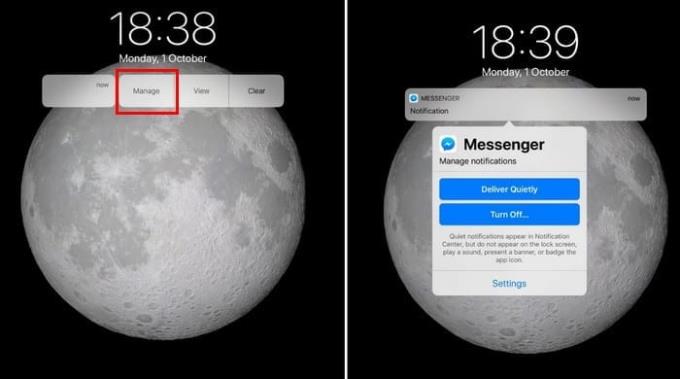
Podeu fer-ho fent lliscar la notificació cap a l'esquerra i tocant el botó Gestiona. Se us demanarà que introduïu la vostra contrasenya i l'opció Entrega en silenci estarà just a la part superior. Just a sota d'aquesta opció hi ha l'opció Gira senar, només desactivarà les notificacions d'aquesta aplicació.
Amb l'agrupació de notificacions, podeu agrupar totes les notificacions d'una sola aplicació. Anant a Configuració > Notificacions > Aplicació les notificacions de la qual voleu canviar > Agrupació de notificacions.
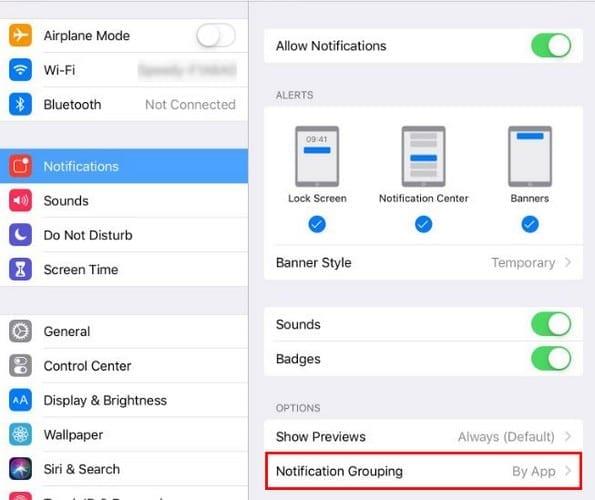
La configuració es posarà en automàtica, el que fa aquesta opció és que agrupa les notificacions de la mateixa aplicació (Missatges, per exemple) però no dividides per persona. Si trieu Per aplicació, les vostres notificacions no s'ordenaran sinó que s'agruparan.
Si desactives aquesta funció, totes les teves notificacions es repartiran com si fossin a iOS 11. Sempre que siguis aquí, també pots evitar que el teu dispositiu iOS mostri informació sobre les notificacions. Toqueu Mostra les visualitzacions prèvies, seguit de Mai (per defecte).
Si voleu desactivar o habilitar insígnies o sons per a aplicacions, ho haureu de fer per aplicació. Com podeu veure a la imatge de dalt, també trobareu aquestes opcions després de seleccionar una aplicació.
iOS 12 inclou alguns canvis molt necessaris i, amb sort, les actualitzacions futures aportaran funcions encara més fantàstiques. Les teves notificacions són ara millors que mai, però seria millor que poguessis afegir un canvi a diverses aplicacions simultàniament. Suposo que podem esperar. Amb quines funcions de notificació voldríeu que vingués iOS 12?
Us mostrem alguns passos per provar si l'aplicació Càmera per a iPhone o iPad mostra una pantalla negra i no funcionarà correctament.
Sovint podeu solucionar problemes amb la pantalla de l'iPad d'Apple on es mostren píxels ondulats o tènues amb només uns quants passos.
Configureu la vostra música perquè es repeteixi a l'iPhone, l'iPad o l'iPod Touch d'Apple mitjançant aquest senzill tutorial.
Us mostrem diverses maneres d'apagar la ràdio a l'iPhone, l'iPad o l'iPod Touch d'Apple.
Obteniu informació sobre com descarregar fitxers al vostre iPad d'Apple des del servei Dropbox mitjançant aquest tutorial.
Una característica poc coneguda als iPhones és la possibilitat d'establir una resposta automàtica mitjançant iMessage quan no esteu disponible, igual que ho faríeu quan no sou.
Amb cada actualització, els usuaris d'iPad poden gaudir de les funcions que estaven esperant. Les actualitzacions solen significar finalment aconseguir solucions als problemes que heu hagut de resoldre
Personalitzar el vostre iPad d'Apple és imprescindible. Dóna a l'iPad el teu toc personal i fa que l'ús sigui molt més agradable. No fa gaire, l'iPad va tenir el seu
Ajuda per trobar la icona de l'App Store que us falta al vostre iPhone o iPad d'Apple.
Resoldre un problema en què no podeu eliminar una aplicació del vostre iPhone o iPad d'Apple perquè la X no apareix com s'esperava.
Com restaurar la capacitat Slide to Unlock a Apple iOS 10.
Les notes són una bona manera de desar informació per a més endavant. Quan no tens pressa, hi ha diverses maneres no només de conservar la teva informació sinó de personalitzar-la. Apreneu 4 maneres efectives de prendre notes ràpides a l'iPad amb aquest tutorial.
Obteniu informació sobre com suprimir els suggeriments d'aplicacions Siri al vostre iPhone i iPad d'Apple.
Com restablir l'iPad Mini d'Apple si s'ha congelat o no respon a les ordres.
Resoldre un problema on falta el micròfon o no funciona al teclat de l'iPhone o de l'iPad d'Apple.
Oferim 3 maneres de veure la versió d'escriptori de Gmail al vostre dispositiu Apple iOS.
Com reproduir vídeo a càmera lenta a l'iPhone o l'iPad d'Apple.
Lightning és un altre nom per a un cable connector de 8 pins patentat desenvolupat i utilitzat per Apple Inc. El connector d'alimentació es va introduir el 2012 per substituir
Com avançar o rebobinar ràpidament la música a l'iPhone, l'iPod Touch o l'iPad d'Apple.
Si teniu problemes per sincronitzar quaderns grans amb molts fitxers adjunts a OneNote per a iOS, aquí teniu una possible solució.
Obteniu les notificacions de l'iPad com vulgueu a l'iPad i fins i tot obteniu un resum perquè pugueu estar al corrent de les coses. Heus aquí com.
Vols provar els jocs populars que altres estan jugant actualment? Fes una ullada als millors jocs d'iPad per jugar el 2023.
Vols trobar les millors aplicacions de brúixola per a iPhone? Fes una ullada a aquesta llista de les aplicacions de brúixola més populars per a iOS.
Heu provat d'actualitzar la vostra tauleta Apple, però l'iPad no s'actualitzarà a iPadOS 16? Trobeu els motius i les resolucions en aquest article destacat.
Vols organitzar les teves tasques a casa, a la feina o a l'escola amb el teu iPad o iPhone? Necessiteu aquestes millors aplicacions de planificació per a iPad/iPhone.
No saps com afegir diners a Apple Pay sense targeta de dèbit? Llegiu aquest article per conèixer els 3 mètodes principals ara!
Necessites desactivar Troba el meu iPhone al teu dispositiu Apple? Has vingut al lloc correcte. Continua llegint per saber com desactivar Troba el meu iPhone.
Sou un usuari d'iPhone que voleu utilitzar el giny del temps? Continua llegint per conèixer tota la informació essencial sobre el giny del temps de l'iPhone.
Llegiu per conèixer les funcions beta 3 d'iOS 16 aquí per fer una ullada a les noves edicions d'iOS 16.3 i iPadOS 16.3 que Apple llançarà aviat.
Esteu buscant una nova aplicació de full de càlcul amb la sensació nativa d'Apple? Proveu Apple Numbers. Aquest tutorial d'Apple Numbers us ajudarà a començar ara.




























